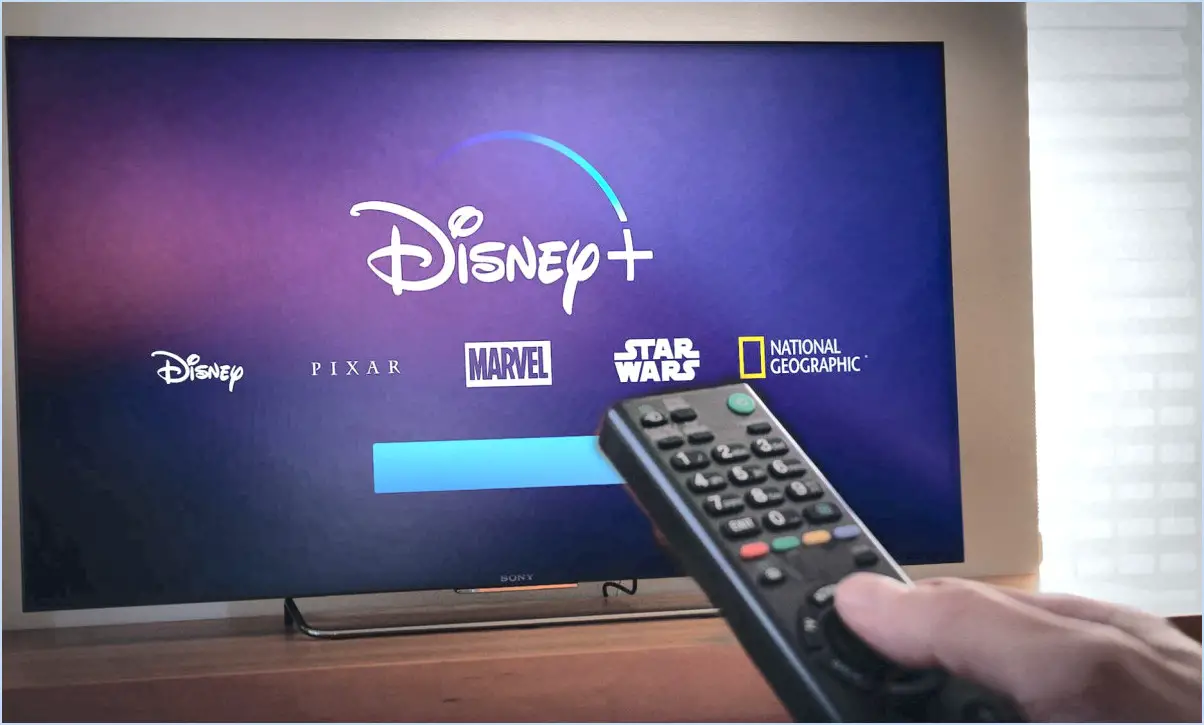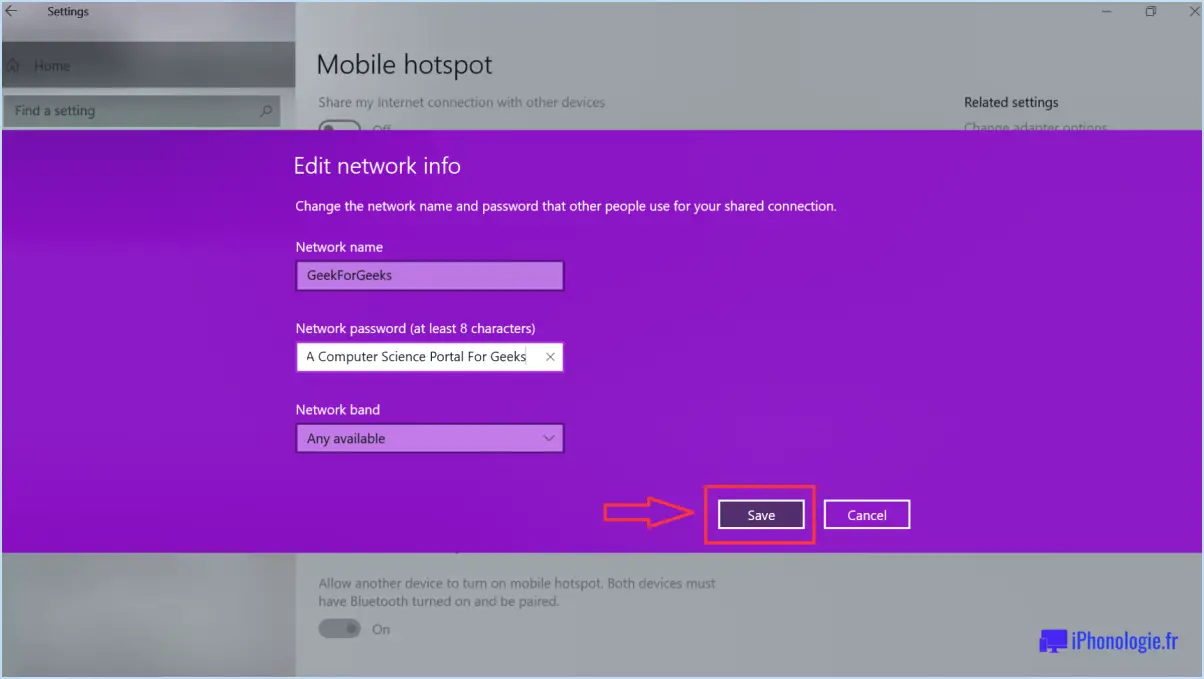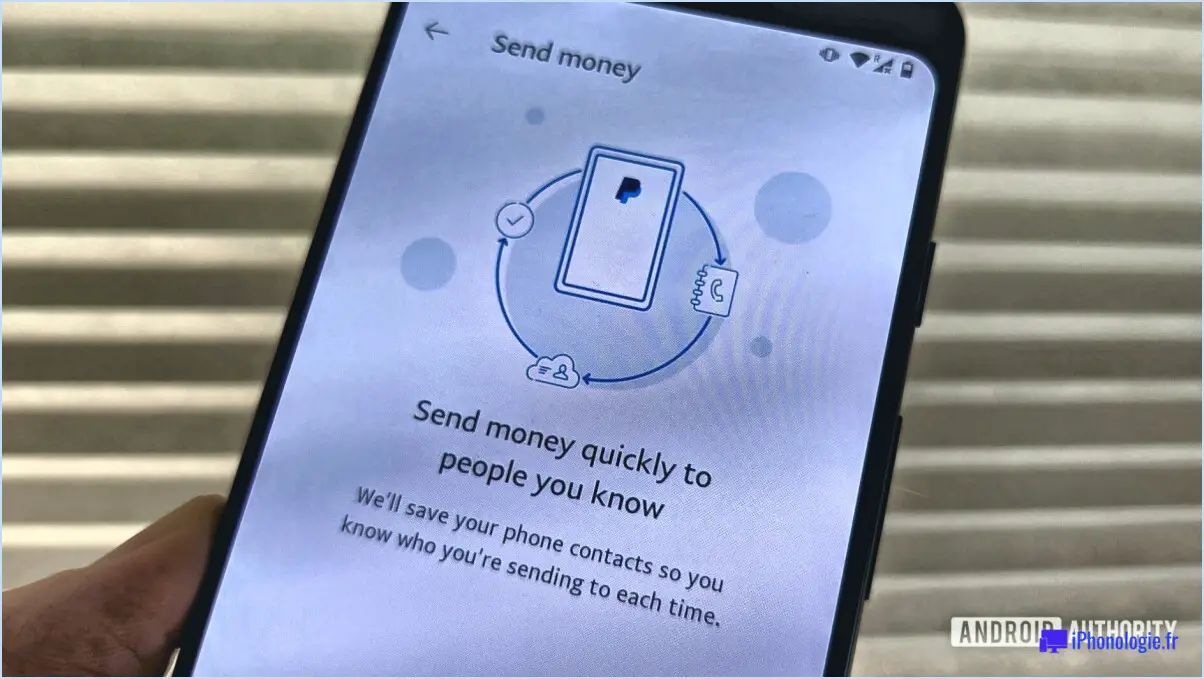L'ipad air 5 fixe bloque sur le logo apple?

Si votre iPad Air 5 est bloqué sur le logo Apple, cela peut être dû à un fichier firmware corrompu. Ce problème peut être résolu en restaurant les paramètres d'usine de votre appareil. Voici un guide étape par étape pour vous aider à réparer votre iPad :
- Connectez votre iPad Air 5 à un ordinateur : Utilisez un câble USB pour connecter votre iPad à un ordinateur sur lequel la dernière version d'iTunes est installée. Assurez-vous que votre ordinateur est connecté à Internet.
- Lancez iTunes : Ouvrez iTunes sur votre ordinateur. S'il ne s'ouvre pas automatiquement, vous pouvez le lancer manuellement.
- Mettez votre iPad en mode de récupération : Pour ce faire, appuyez simultanément sur le bouton d'accueil et le bouton d'alimentation (ou latéral) de votre iPad et maintenez-les enfoncés jusqu'à ce que vous voyiez l'écran du mode de récupération. Il affichera le logo iTunes et un câble USB pointé vers lui.
- Restaurez votre iPad : Dans iTunes, vous devriez voir un message pop-up indiquant qu'il y a un problème avec votre iPad et qu'il doit être restauré. Cliquez sur le bouton "Restaurer" pour lancer le processus de restauration.
- Attendez la fin de la restauration : iTunes téléchargera le dernier micrologiciel de votre iPad Air 5 et l'installera. Ce processus peut prendre un certain temps, soyez donc patient et assurez-vous que votre ordinateur reste connecté à Internet pendant toute la durée du processus.
- Configurez votre iPad : Une fois la restauration terminée, vous serez invité à configurer votre iPad comme un nouvel appareil. Suivez les instructions à l'écran pour sélectionner votre langue, activer les services de localisation et vous connecter avec votre identifiant Apple.
- Restaurez vos données : Si vous disposez d'une sauvegarde récente de votre iPad, vous pouvez choisir de restaurer vos données à partir de cette sauvegarde au cours du processus de configuration. Vous récupérerez ainsi vos applications, vos réglages et vos informations personnelles.
En suivant ces étapes, vous devriez être en mesure de réparer votre iPad Air 5 qui est bloqué sur le logo Apple. La restauration des paramètres d'usine de votre appareil résoudra tous les problèmes liés au logiciel qui ont pu causer le problème. N'oubliez pas de sauvegarder régulièrement vos données pour éviter toute perte potentielle de données à l'avenir.
Comment réparer un iPad air bloqué en mode récupération?
Si votre iPad Air est bloqué en mode de récupération, il existe des mesures à prendre pour résoudre le problème. Suivez les instructions suivantes pour résoudre le problème :
- Réinitialisez votre iPad : Maintenez simultanément le bouton d'alimentation et le bouton d'accueil enfoncés pendant environ 10 secondes jusqu'à ce que l'iPad Air commence à redémarrer en mode de récupération.
- Restaurer à partir d'une sauvegarde : Une fois en mode de récupération, vous pouvez tenter de restaurer votre appareil à partir d'une sauvegarde créée précédemment. Connectez votre iPad Air à un ordinateur sur lequel iTunes est installé, sélectionnez l'option "Restaurer" et suivez les instructions.
- Utilisez des outils de récupération : Si les étapes ci-dessus ne fonctionnent pas, vous pouvez envisager d'utiliser des outils de récupération tiers conçus spécifiquement pour les appareils iPad. Ces outils peuvent aider à diagnostiquer et à résoudre les problèmes de votre iPad Air en mode de récupération.
N'oubliez pas de toujours sauvegarder régulièrement vos données importantes afin d'éviter toute perte de données pendant le processus de récupération.
Pourquoi mon iPad affiche-t-il toujours le logo Apple?
L'apparition récurrente du logo Apple sur votre iPad peut être attribuée à plusieurs raisons. Tout d'abord, il est possible que votre iPad ait besoin d'une mise à jour logicielle. Apple publie régulièrement des mises à jour logicielles afin d'améliorer les performances de l'appareil, d'introduire de nouvelles fonctionnalités et de corriger les bogues ou les pépins susceptibles d'être à l'origine du problème.
Une autre raison possible est que votre iPad doit être réinitialisé à ses paramètres d'usine. La réinitialisation de l'appareil peut aider à résoudre les conflits logiciels ou les erreurs qui pourraient être à l'origine de l'affichage persistant du logo Apple.
Pour résoudre le problème, vous pouvez essayer les étapes suivantes :
- Assurez-vous que votre iPad est connecté à un réseau Wi-Fi ou cellulaire stable.
- Vérifiez la présence de mises à jour logicielles en allant dans Réglages > Général > Mise à jour du logiciel.
- Si une mise à jour est disponible, suivez les instructions à l'écran pour l'installer.
- Si le problème persiste, il se peut que vous deviez réinitialiser les réglages d'usine de votre iPad. N'oubliez pas de sauvegarder vos données importantes avant de procéder.
- Pour réinitialiser, allez dans Réglages > Général > Réinitialiser > Effacer tout le contenu et tous les paramètres. Suivez les invites pour terminer la procédure.
Si ces étapes ne permettent pas de résoudre le problème, il est conseillé de contacter l'assistance Apple ou de se rendre dans un centre de service agréé pour obtenir une aide supplémentaire.
Comment redémarrer mon iPad air?
Pour redémarrer votre iPad Air, vous avez plusieurs options à votre disposition. La méthode la plus simple consiste à maintenir simultanément le bouton d'alimentation et le bouton d'accueil enfoncés pendant environ 10 secondes. Cette action provoquera l'extinction de l'appareil et son redémarrage ultérieur. Si cette première tentative n'aboutit pas, vous pouvez essayer une durée un peu plus longue. Maintenez le bouton d'alimentation et le bouton d'accueil enfoncés pendant environ 20 secondes, et votre iPad Air devrait lancer le processus de redémarrage. Ces étapes vous permettent de résoudre efficacement les problèmes logiciels mineurs ou l'absence de réponse. N'oubliez pas d'appuyer fermement sur les deux boutons pour obtenir le résultat souhaité. Essayez ces méthodes et votre iPad Air sera à nouveau opérationnel.
Pourquoi mon iPhone reste-t-il bloqué sur un écran noir avec le logo Apple?
Lorsque votre iPhone reste bloqué sur un écran noir avec le logo Apple, cela peut être dû à plusieurs raisons. La cause la plus fréquente est une batterie faible, qui entraîne l'assombrissement de l'écran pour économiser de l'énergie. Dans ce cas, il suffit de recharger l'appareil pour résoudre le problème. En outre, si l'objectif de l'appareil photo est obstrué, cela peut entraîner un problème d'écran noir. Assurez-vous que l'objectif de l'appareil photo est propre et ne présente aucune obstruction. Si aucune de ces solutions ne résout le problème, il peut être nécessaire de procéder à un dépannage plus approfondi.
Pourquoi mon iPhone affiche-t-il le logo Apple mais ne s'allume pas?
Lorsque votre iPhone affiche le logo logo Apple mais qu'il ne s'allume pas il y a plusieurs causes possibles. Tout d'abord, vérifiez si le logo batterie se charge correctement en la connectant à une source d'alimentation. Si cela ne fonctionne pas, il peut s'avérer nécessaire d'effectuer les opérations suivantes remplacer la batterie. Un autre problème potentiel est la perte de la connexion au réseau. Essayez de redémarrer votre téléphone pour voir si cela résout le problème. Si ce n'est pas le cas, contactez votre ou Apple pour obtenir de l'aide.
Que se passe-t-il lorsqu'une réinitialisation dure ne fonctionne pas sur l'iPhone?
Si une réinitialisation n'a pas permis de résoudre le problème avec votre iPhone, cela indique un problème potentiel qui nécessite plus d'attention. Dans ce cas, il est conseillé de demander l'aide d'un professionnel. Il est recommandé de confier votre iPhone à un magasin Apple agréé pour le faire réparer. Leurs techniciens qualifiés possèdent l'expertise nécessaire pour diagnostiquer et résoudre des dysfonctionnements matériels ou logiciels complexes. En leur confiant votre iPhone, vous pouvez vous assurer que le problème sous-jacent sera examiné en profondeur et résolu de manière appropriée, ce qui permettra à votre appareil de retrouver ses fonctionnalités optimales.
Comment débloquer un iPhone qui ne répond plus?
Pour débloquer un iPhone qui ne répond plus, vous pouvez suivre les étapes suivantes :
- Appuyez sur le bouton d'alimentation et maintenez-le enfoncé: Maintenez le bouton d'alimentation enfoncé pendant une dizaine de secondes jusqu'à ce que l'iPhone commence à s'éteindre.
- Utilisez un chargeur: Si la première étape ne fonctionne pas, branchez votre iPhone sur un chargeur. Lorsqu'il est branché, appuyez sur le bouton d'alimentation et maintenez-le enfoncé pendant environ deux minutes.
- Réinitialisation à l'aide d'un ordinateur: Si les méthodes précédentes échouent, vous devrez peut-être connecter votre iPhone à un ordinateur. Lancez iTunes ou Finder et sélectionnez l'appareil. Choisissez ensuite l'option de restauration ou de mise à jour de l'iPhone.
En suivant ces étapes, vous pouvez résoudre le problème d'absence de réponse et rétablir le fonctionnement normal de votre iPhone. N'oubliez pas de sauvegarder vos données avant de procéder à une réinitialisation ou à une mise à jour.